
win10 システムは、非常に便利で快適に使用できる優れたシステムですが、最近、一部の友人から、win10 システムの使用中、特にアップデート後、何の警告もなく突然黒い画面が表示され、タスク バーが点滅するようになったと報告されています。たくさん点滅します!今日、エディターは、win10 アップデート後にタスク バーのグラフィックとテキストが点滅する問題を解決する方法に関するチュートリアルを提供します。必要な友達は、ぜひ見に来てください。

方法 1:
1.ディスプレイのリフレッシュ レートの設定は正しいですか? コンピューターのデスクトップの空白領域を右クリックし、[プロパティ] - [設定] - [詳細]
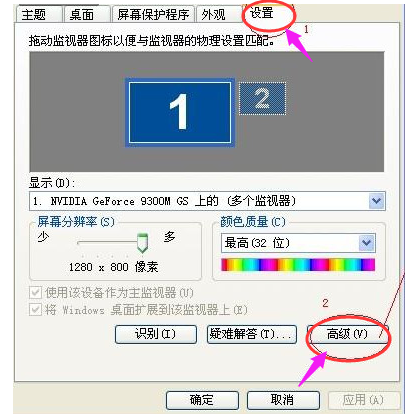
2. [モニター] をクリックします。 」と表示され、モニターのリフレッシュ周波数が「60」に設定されていることがわかります。これが、モニター画面が常に揺れる原因となっています。新しい周波数を「75」以上に設定し、「OK」をクリックしてデスクトップに戻ります。一部のラップトップでは値が 60HZ しかないため、設定する必要はありません。また、設定を高くしすぎるとモニターが損傷する可能性があるため、変更してみてください。これまでに変更したことがない場合は、変更してください。デフォルトを使用します。
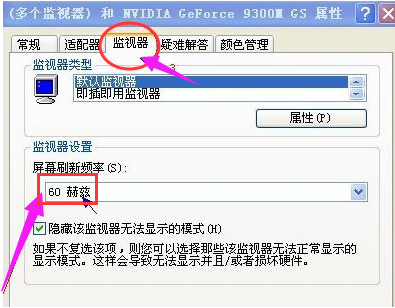
方法 2:
1. グラフィックス カード ドライバーが正しいかどうかを確認します。コンピューターのモニターの更新頻度を入力するとき、場合によっては、選択できるリフレッシュ頻度がないことがわかりました。これは、フロント グラフィック カードのドライバーが原因であり、間違ったプログラムまたは古いプログラムが原因です。

2. 以前に購入したコンピュータでは、この問題が発生しやすくなります。現時点では、コンピュータに付属の CD 内のドライバは使用しないでください。最新バージョンのドライバー。

方法 3:
1. コンピューター モニターの周囲に強い電界または強い磁界の干渉があるかどうかを観察します。磁界の干渉により、簡単に問題が発生する可能性があります。コンピューターの画面が揺れたりちらついたりする場合、トラブルシューティングの方法は、コンピューターを別の開けた場所に置いて、再度観察することです。別の場所に行って、テストやトラブルシューティングを行うために適切なコンピューターを入手することもできます。モニターを大型電気機器の近くに置かないように注意してください。コンピュータ モニタを再起動して、現在のモニタのほとんどには起動プロセス中に自動消磁機能が付いていることを確認することもできます。

方法 4:
1. 上記の状況は比較的まれに発生しますが、最も発生するのは、モニターとモニターを接続するデータ ケーブルなどのハードウェアの問題です。待機するかどうかに関係なく、交換およびトラブルシューティングの方法を使用して問題を解決できます。さらに、モニターの電源もトラブルシューティングの焦点です。コンピューター画面のジッターとコンピューター画面のちらつきの問題の中で、最も一般的な問題は、パソコン画面のちらつきはモニターの電源が原因である場合もあれば、モニターの経年劣化や故障の場合も多くあります。

2. 磁界や電界による干渉に加えて、ディスプレイのジッターの最も一般的な原因はディスプレイの経年劣化です。唯一の解決策は、ディスプレイの経年劣化です。修理のための専門の修理センター。通常、新しいモニターは保証または交換の対象になりますが、ハードウェアの問題により新しいモニターが破損することはほとんどありません。

>>>win10 の黒い画面がデスクトップに表示されず、マウスを動かすことができます
>>>win10 の黒い画面が起動できず、マウスも起動できません
>>>Win10 の黒い画面とブルー スクリーンの一般的な問題まとめ###
以上がwin10の黒い画面のタスクバーが点滅するの詳細内容です。詳細については、PHP 中国語 Web サイトの他の関連記事を参照してください。